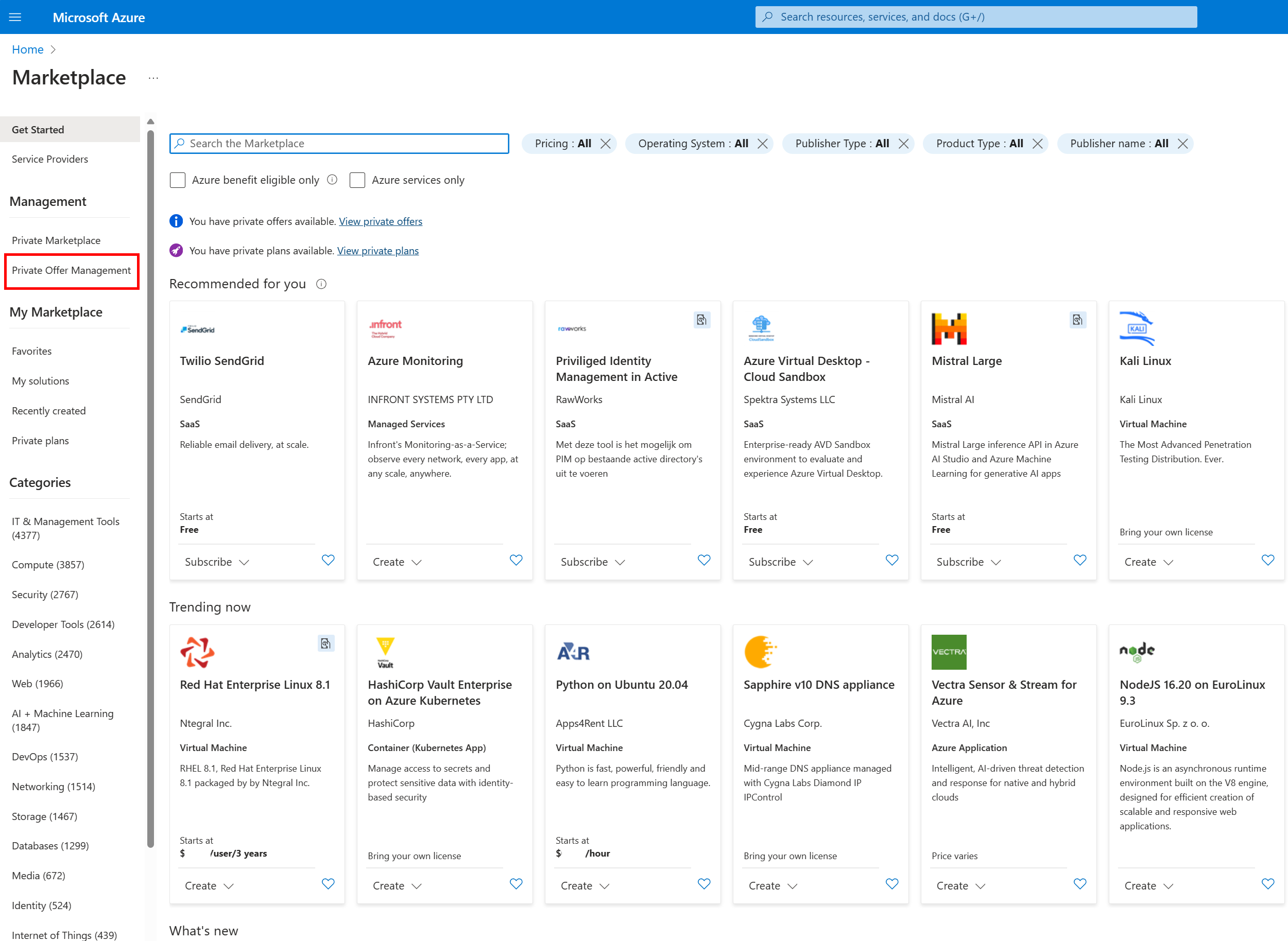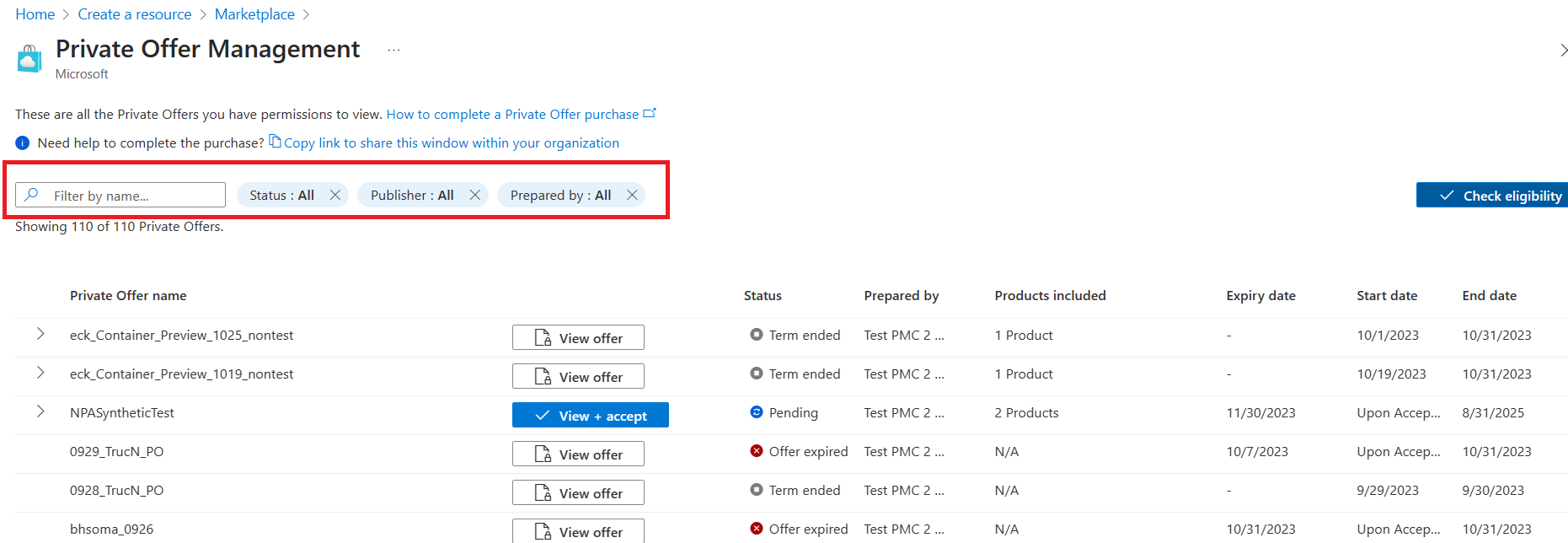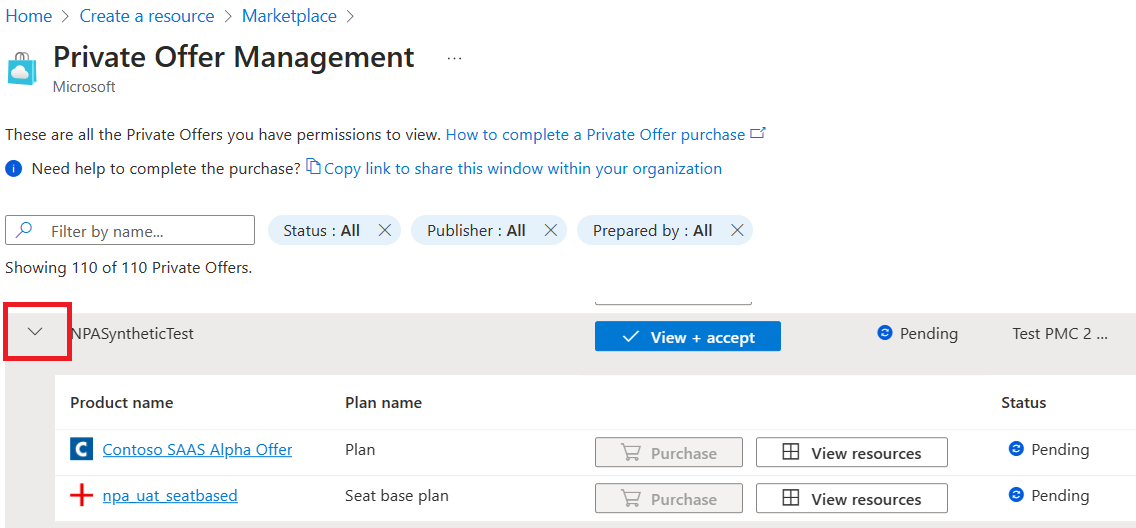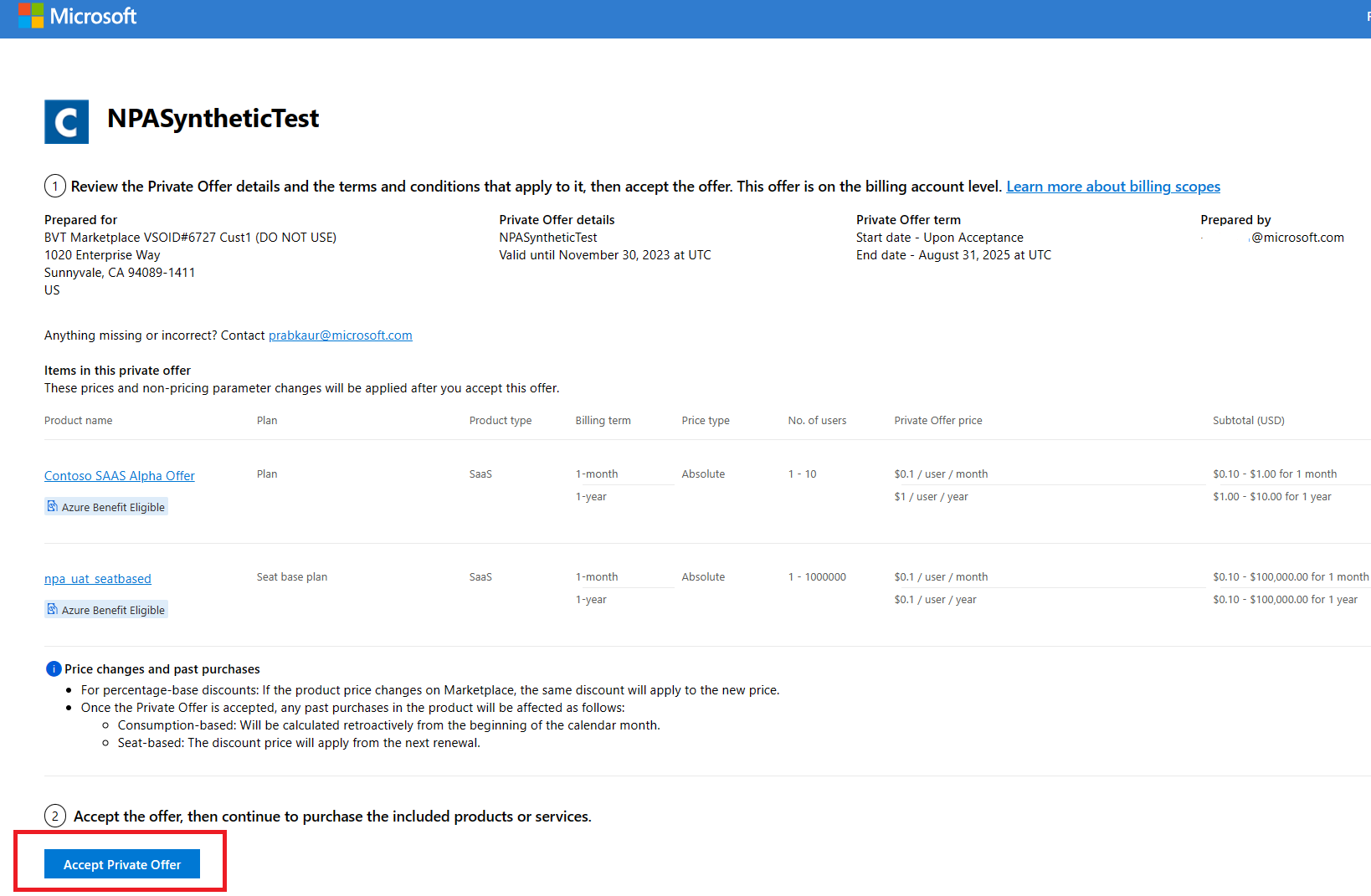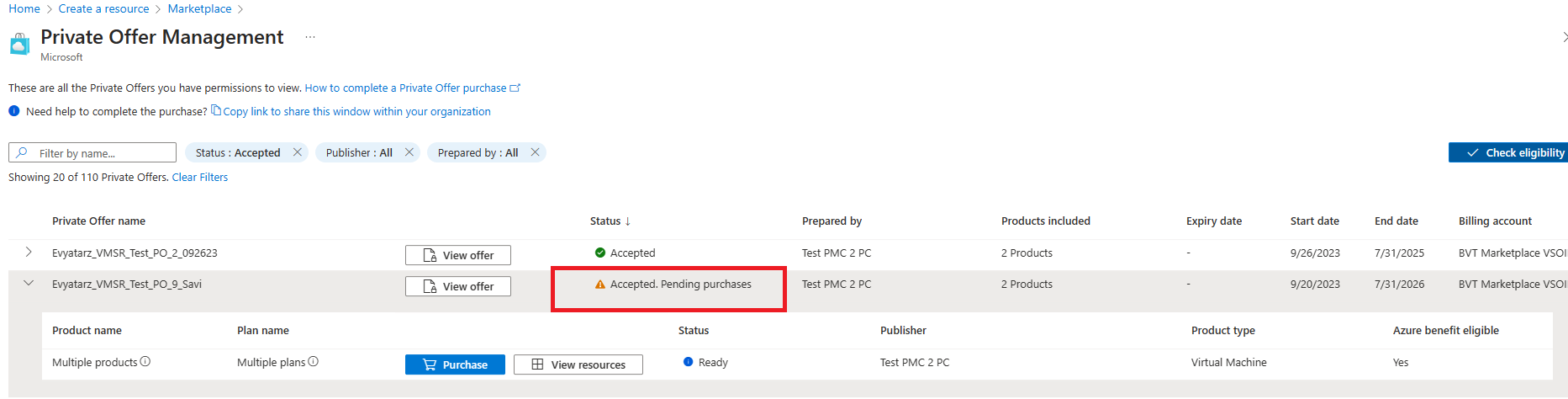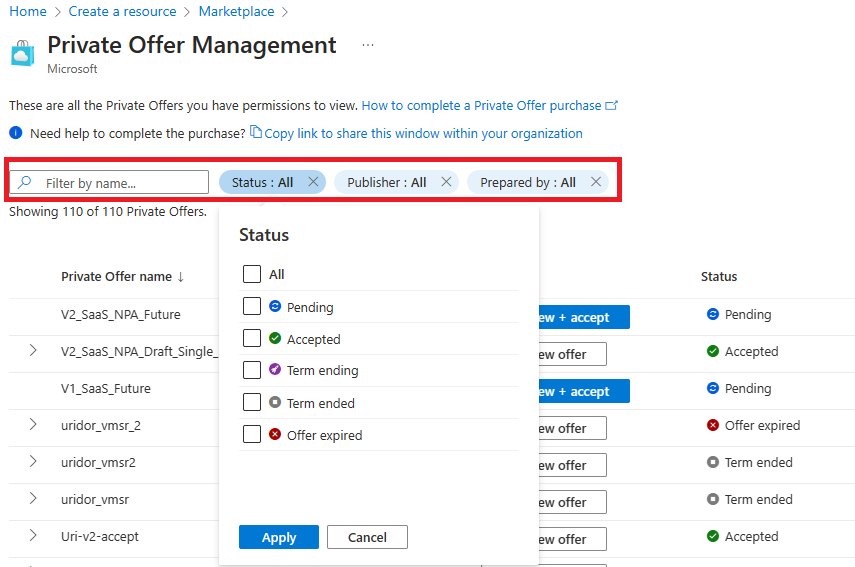Annehmen des privaten Angebots
Sobald Sie alle erforderlichen Vorabüberprüfungen abgeschlossen haben, Berechtigungen überprüfen und Ihre Abrechnungskonto-ID bereit haben, können Sie ein privates Angebot annehmen.
Wenn Sie das private Angebot akzeptieren, erklären Sie sich mit den bedingungen und Preisen einverstanden, die im Angebot aufgeführt sind, wodurch eine Vertragsvereinbarung zwischen Ihrer Organisation und dem Microsoft-Partner erstellt wird. Die Annahme des privaten Angebotsvertrags umfasst:
Name der juristischen Person, für die das Angebot gilt
Im Angebot enthaltene Pläne
Privater Angebotspreis
Benutzerdefinierte rechtliche Bestimmungen für das Angebot, falls zutreffend
Start- und Endtermine, wenn der ausgehandelte Preis für dieses Angebot gilt
Ablaufdatum für das Angebot; Sie müssen das Angebot vor diesem Datum annehmen.
Wichtig
Die Person, die das private Angebot akzeptiert, erfordert die richtigen Berechtigungen. Weitere Informationen finden Sie unter Rollen und Berechtigungen.
Die person, die für die Annahme des Angebots bestimmt ist, kann das private Angebot auf zwei Arten anzeigen und annehmen:
Option 1: Annehmen von E-Mail: Wählen Sie den Link zu dem privaten Angebot aus, das vom Partner per E-Mail gesendet wurde. Dadurch werden die Details des privaten Angebots in einem Browser geöffnet. Zeigen Sie Details an, und wählen Sie dann "Privates Angebot annehmen" aus:
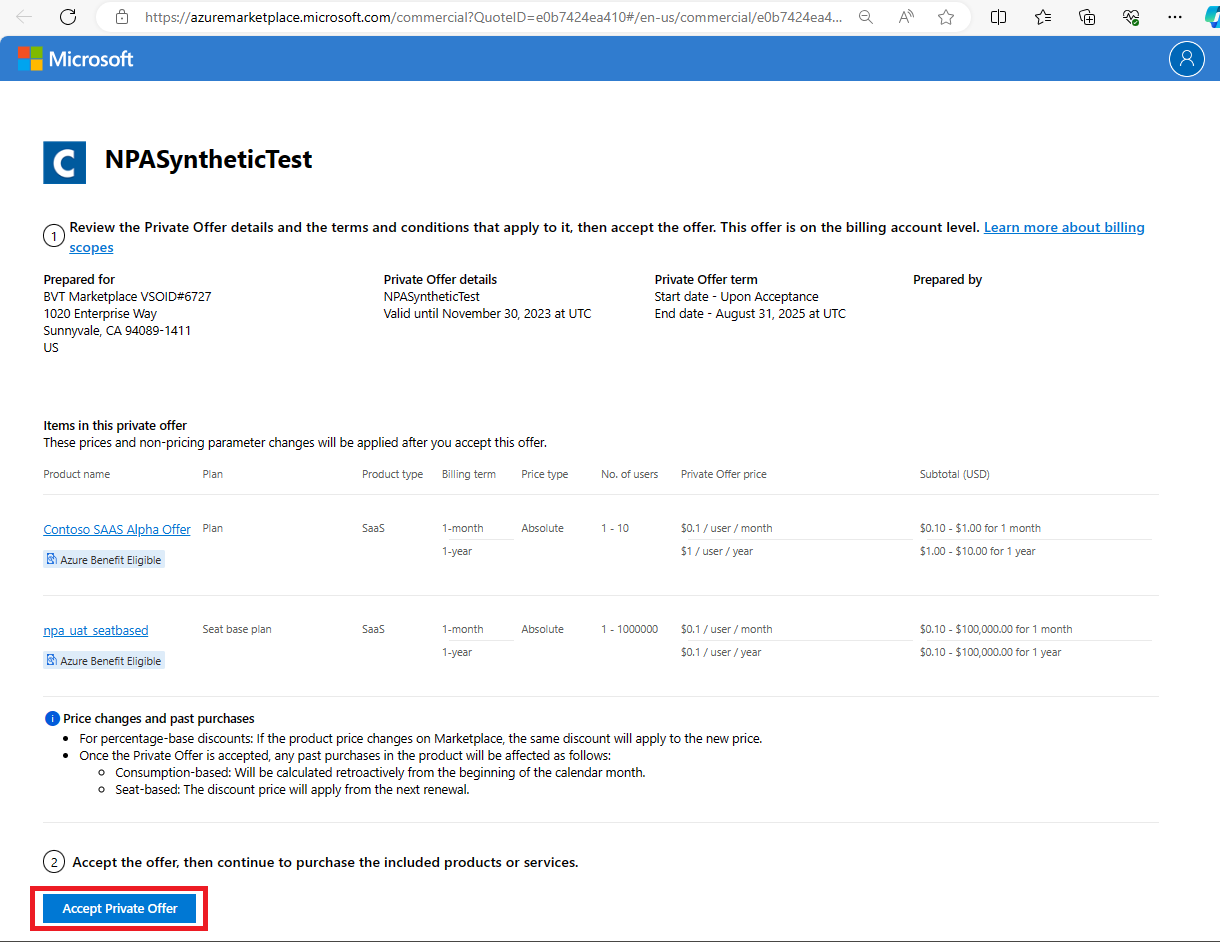
Option 2: Akzeptieren Sie in Azure-Portal: Suchen Sie den Link, um das Angebot anzuzeigen, und akzeptieren Sie das Angebot im privaten Angebotsverwaltungs-Dashboard des Marketplace innerhalb der Azure-Portal:
Rufen Sie im Azure-Portal den Marketplace auf. Sie können in Azure in der Suchleiste nach Marketplace suchen und das Marketplace-Symbol auswählen:
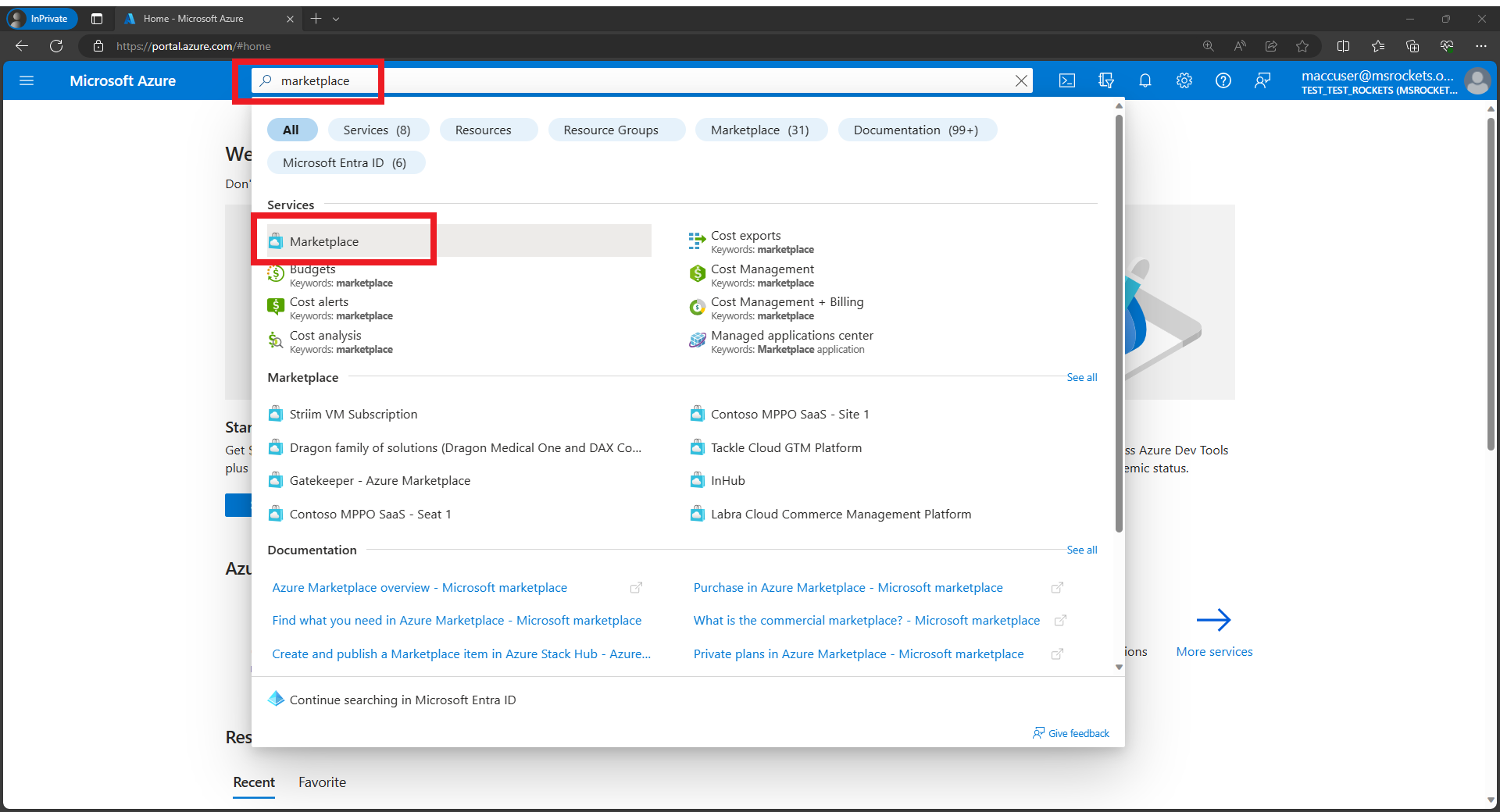
Private Angebotsverwaltung auswählen:
Wenden Sie nach Bedarf Filter aus der Liste der privaten Angebote an, um das private Angebot zu finden:
Wählen Sie den Pfeil (>) aus, um Details zu erweitern und alle Pläne anzuzeigen, die in einem privaten Angebot enthalten sind:
Wählen Sie "Anzeigen" und "Annehmen" aus, um Details des Angebots anzuzeigen:
Dadurch wird das private Angebot mit den angezeigten anwendbaren Informationen geöffnet. Nachdem Sie alle Details überprüft haben, wählen Sie "Privates Angebot annehmen" aus:
Sobald das Angebot angenommen wurde, kann das Angebot im Azure-Portal erworben oder abonniert werden. Sie werden umgeleitet, um das Angebot im Verwaltungsmodul für private Angebote im Azure-Portal abzuschließen, oder Sie können im Azure-Portal zum Verwaltungsdashboard für private Angebote navigieren, um den Kaufvorgang fortzusetzen.
Wichtig
Nachdem das private Angebot angenommen wurde, kann die Vorbereitung Ihrer benutzerdefinierten Produkte zum Kauf oder Abonnieren bis zu einer Stunde dauern.
Angebote, die angenommen wurden und ausstehend sind, haben den Status "Angenommen", "Ausstehend" im Dashboard für die Verwaltung privater Angebote im Azure-Portal:
Verwenden Sie die Filter im Verwaltungsdashboard für private Angebote, um nach bestimmten Angeboten zu filtern. Sie können nach Angebotsname, Status, Herausgeber (Microsoft-Partnername) oder nach Vorbereitungsnamen filtern:
Wichtig
Die Person, die das private Angebot erwirbt oder abonniert, benötigt Azure-Abonnementbesitzer- oder Abonnementmitwirkendenberechtigungen. Informationen zum Anzeigen der erforderlichen Berechtigungen finden Sie unter Rollen und Berechtigungen.